So sicherst du die Formular-Eingaben deiner Besucher in Contact Form 7
Viele Personen die ein Produkt anfragen sind sich unsicher. Der Besucher startet mit dem Ausfüllen einer Anfrage, aber bricht mitten drin ab. Das kommt gar nicht so selten vor, wie du vielleicht denkst.
Entweder möchten sie noch einmal eine Nacht darüber schlafen oder etwas lenkt sie von der Anfrage ab. "Das kann ja auch noch auf morgen verschoben werden?"
Jedoch stellt dein Besucher am nächsten Tag fest, dass die bereits ausgefüllten Felder wieder leer sind. "Was wollte ich gleich nochmal fragen?"
Und damit war es das mit deinem potentiellen Kunden...
Es wäre doch klasse, wenn die bereits ausgefüllten Daten ein paar Tage im Formular gesichert werden? Das wäre doch mal eine fantastische Überraschung für den Kunden!
Und natürlich verbesserst du dadurch deine Conversion-Rate, da der Besucher nicht mehr so leicht die Lust auf dein Formular verliert.
Die Autosave-Funktion im CF7 Event Tracker
In der neuen Version 2.4 meines CF7 Event Tracker Plugin für WordPress kannst du ganz einfach eine Autosave-Funktion zu deinen Formularen hinzufügen.
Alles was du dazu machen musst, ist die entsprechende Option in den Einstellungen zu aktivieren.
Ich empfehle dir zudem deinen Consent-Banners anzupassen. Denn die eingegebenen Daten des Besuchers werden als Cookie in seinem Browser abgelegt.
Das bedeutet, dass du einen entsprechenden Hinweis in einem Cookie-Banner wie Borlabs benötigst.
Die Autosave-Funktion mit Borlabs steuern
Aber zum Glück bietet Borlabs unglaublich gute Funktionen, mit der du alles Regelkonform lösen kannst.
Dazu benötigst du nur den Script-Blocker und ein neues Cookie. Hier erkläre ich dir, wie du den Script-Blocker für die Autosave-Funktion einrichtest und dem Besucher die Wahl lässt, ob seine Formular-Eingaben gesichert werden dürfen.
Den Script-Blocker in Borlabs einrichten
1. Unter den Menüpunkt "Borlabs Cookie" findest du den Punkt "Script Blocker".
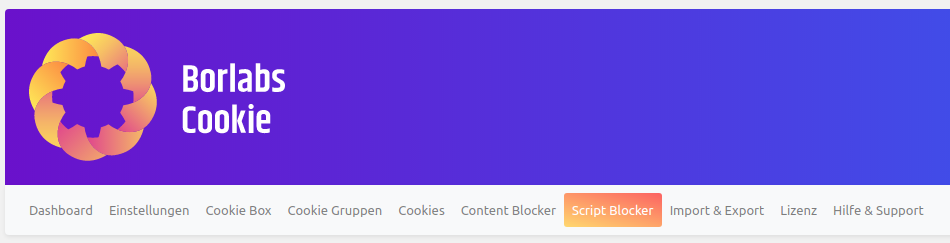
2. Wähle deine Startseite aus und klicke auf den Button "Scannen".
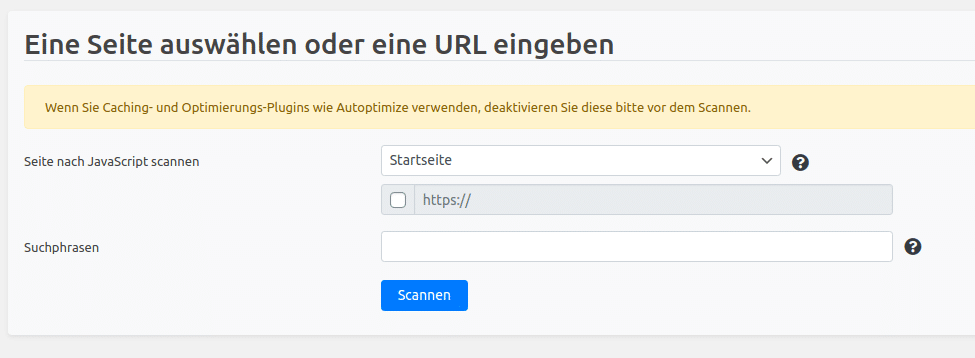
3. Warte ein bisschen, bis der Script-Scanner die Seite durchleuchtet hat und klicke danach auf "Weiter". Du findest unter dem Punkt "Plugin Scripte" das Skript "autosave_script". Schalte den Regler auf "An".

4. Nun musst du am Anfang der Seite eine ID und einen Namen für das Script ausfüllen. Verwende im besten Fall Werte, die eindeutig sind. Speichere deine Eingaben.
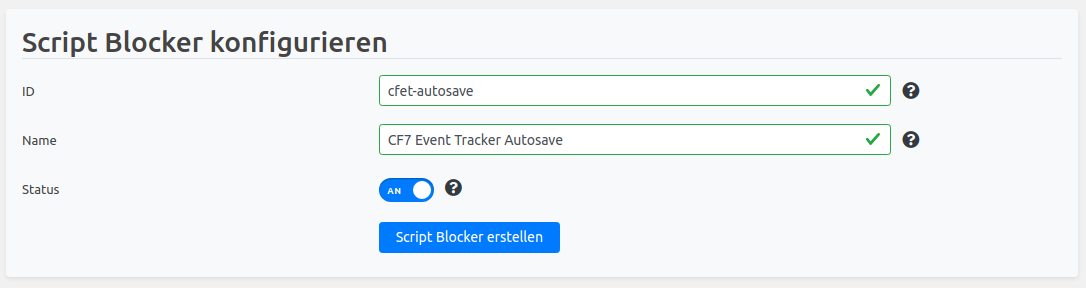
5. Scrolle etwas nach unten zum Punkt "Entsperrcode". Hier findest du ein einzeiliges Skript, dass wir gleich für das Cookie benötigen. Du kannst den Code schon einmal in deine Zwischenablage kopieren.

6. Gehe nun zum Menüpunkt "Cookies" und füge unter "Marketing" ein neues Cookie hinzu. Meiner Meinung nach ist das Autosave-Skript unter "Marketing" am besten geeignet. Da Borlabs den CF7 Event Tracker nicht kennt, musst du das benutzerdefinierte Cookie auswählen. Klicke auf "Weiter", um das neue Cookie zu erstellen.
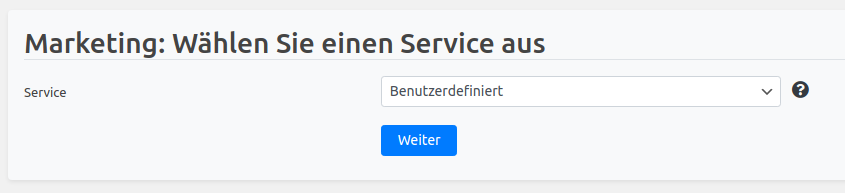
7. Wähle nun eine eindeutige ID für das neue Cookie, stelle den Status auf "An" und gib dem Cookie eine beliebige Position. Die Position gibt an, in welcher Reihenfolge die Cookies im PopUp-Banner erscheinen.
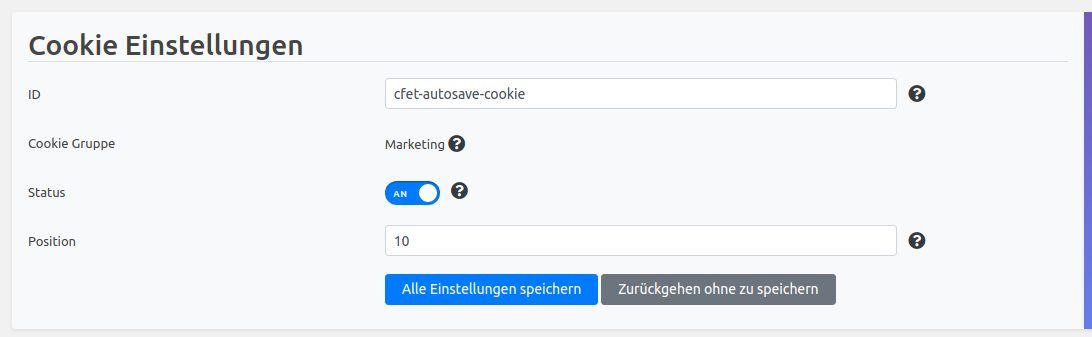
8. Gebe nun alle notwendigen Texte ein. Das ist ein Name, der Anbieter, der Zweck, die URL zum Datenschutz, der Cookie-Host, der Cookie-Name und die Laufzeit des Cookies. Weitere Informationen und die Texte zum kopieren findest du weiter unten.
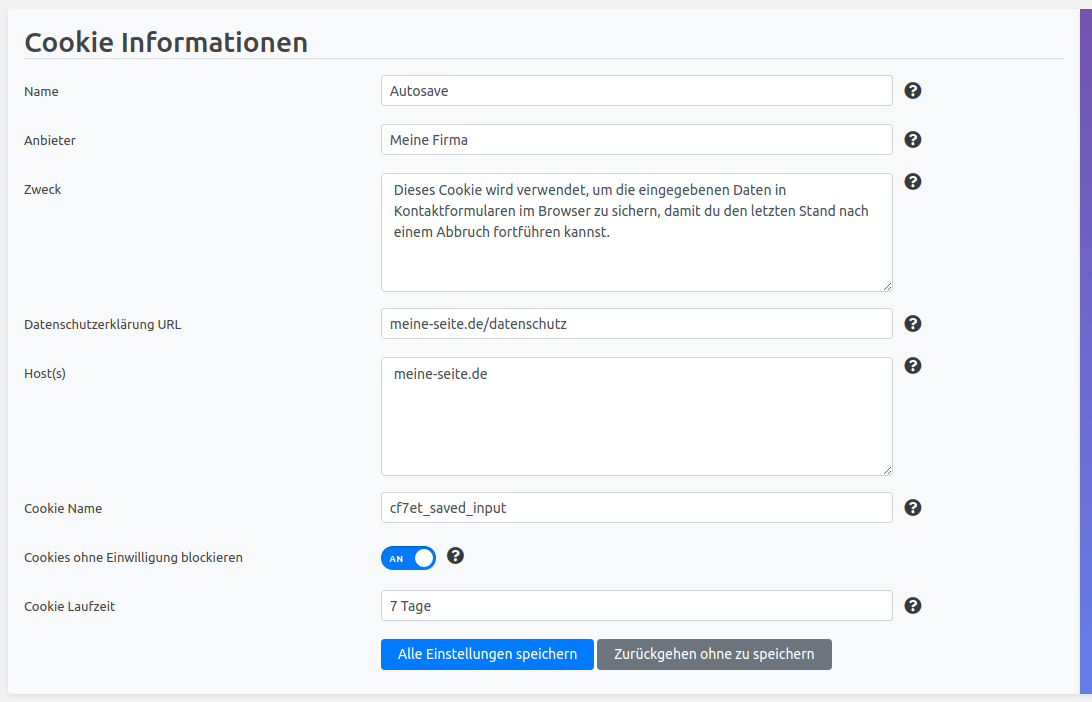
9. Nun kannst du den Code aus Schritt 5 in das Feld "HTML & JavaScript > Opt-in Code" einfügen. Der Code ist wichtig, da er das Autosave-Script entsperrt. Sollte der Benutzer nicht mit dem Autosave einverstanden sein, wird diese Funktion nicht ausgeführt und die Datei "autoscript.js" wird nicht geladen.

Die Nachrichten für das Cookie im Borlabs-Banner
Hier findest du noch einmal alle Texte zum kopieren, die du für den Schritt 8 benötigst.
| Name | Autosave |
| Anbieter | Meine Firma |
| Zweck | Dieses Cookie wird verwendet, um die eingegebenen Daten in Kontaktformularen im Browser zu sichern, damit du den letzten Stand nach einem Abbruch fortführen kannst. |
| Datenschutzerklärung URL | meine-seite.de/datenschutz |
| Host(s) | meine-seite.de |
| Cookie Name | cf7et_saved_input |
| Cookies ohne Einwilligung blockeren | An |
| Cookie Laufzeit | 7 Tage |
Bitte beachte, dass das Cookie nicht von Codepalm, sondern von deiner Webseite bereitgestellt wird. Deshalb musst du deine Firma, deine Datenschutzerklärung und deinen Host angeben.
Du besitzt das CF7 Event Tracker Plugin für WordPress noch nicht? Downloade noch heute deine Premium-Version des CF7 Event Tracker Plugin, um die Funktionen deiner Contact Form 7 Formulare zu erweitern.
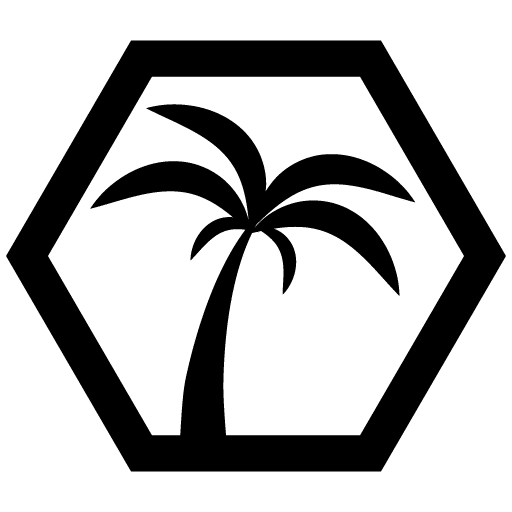
Das konnte dich auch interessieren





Kommentare